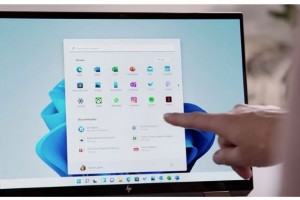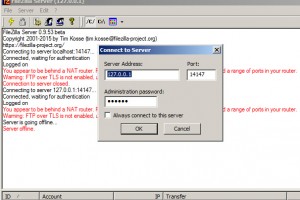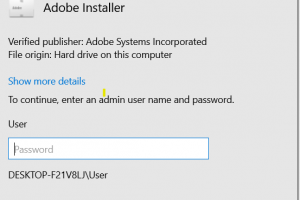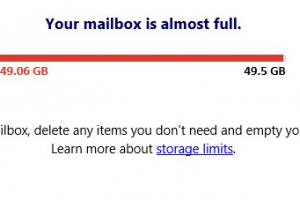Các yếu tố quyết định tốc độ xử lý của máy tính
Đã bao giờ bạn đặt câu hỏi rằng những bộ phận nào, yếu nào giúp máy tính xách tay của mình có thể hoạt động tốt như vậy? Khác biệt gì giữa một chiếc máy tính nhanh và một chiếc chậm là gì? Nếu muốn chiếc máy tính của mình hoạt động với tốc độ nhanh hơn nữa thì mình cần nâng cấp những bộ phận nào? Và nếu bạn đang có những thắc mắc trên, thì trong bài viết này, Vi tính Trung Tín sẽ giúp bạn tìm ra câu hỏi trả lời những câu hỏi bên trên nhé.

Bộ nhớ truy cập ngẫu nhiên (RAM)
RAM được viết tắt của từ Random Access Memory và RAM được được đo bằng lượng thời gian cần để mô-đun bộ nhớ cung cấp dữ liệu mà người dùng máy tính xách tay yêu cầu. Tốc độ tính bằng nano giây và nếu đơn vị nano giây càng thấp thì RAM hoặc bộ nhớ càng nhanh, hiệu suất của máy tính xách tay càng nhanh. Chip RAM có nhiều loại khác nhau, bao gồm DRAM, SDRAM và phiên bản mới nhất là DDR2. Hiện nay, một chiếc máy tính xách tay nhanh phải có RAM khoảng 3 đến 4 GB. Và việc tăng thêm RAM được xem cách nhanh nhất và đơn giả nhất trong việc nâng cấp máy tính để hiệu suất của máy hoạt động. Tuy nhiên, không phải lúc nào cứ tăng RAM thì chiếc máy nào cũng hoàn toàn tăng tốc độ làm việc vượt bậc.

Tốc độ ổ cứng
Ổ cứng của máy tính bao gồm 2 loại ổ đĩa cứng (HDD) và ổ đĩa thể rắn (SSD). Thông thường các ổ cứng SSD sẽ giúp đưa tốc độ xử lý nhanh hơn các loại ổ cứng HDD. Và một yếu tố để làm tăng tốc độ hoạt động của máy là tốc độ nhanh của máy tính xách tay. Tốc độ này cũng được xác định bởi tốc độ của ổ cứng, vì nó ảnh hưởng đến tốc độ tải các chương trình. Có bốn danh mục cho ổ cứng: 4300 vòng / phút, 5400 vòng / phút, 7200 vòng / phút và SSD — hoặc ổ đĩa trạng thái rắn. Khi tốc độ RPM của ổ cứng nhanh, các chương trình sẽ tải và chạy nhanh hơn. Và chi phí SSD cũng đắt hơn ba hoặc bốn lần nhưng đi đôi với giá cả, tốc độ của chúng cũng nhanh hơn ba hoặc bốn lần so với các ổ cứng khác. Tuy nhiên, khi mua các loại ổ cứng thì bạn cần lựa chọn những địa điểm có uy tín hoặc tại các cửa hàng bán laptop trả góp để có thể kiểm tra tại chỗ.

Bộ vi xử lý
Tốc độ máy tính xách tay cũng bị ảnh hưởng bởi bộ vi xử lý, còn được gọi là CPU (Central Processing Unit). Cơ chế hoạt động bộ vi xử lý máy tính xách tay là sẽ làm thay đổi tốc độ và mức tiêu thụ điện năng tùy thuộc vào số lượng ứng dụng, trình duyệt, phần mềm, tác vụ đang mở. Tuy nhiên, tốc độ của bộ vi xử lý vẫn sẽ thay đổi nếu máy tính xách tay không hoạt động hoặc khi người dùng đang chạy một ứng dụng không đòi hỏi quá nhiều năng lượng. Và đối với một chiếc máy tính xách tay nhanh, bộ xử lý lõi kép có thể giúp cải thiện tốc độ, hiệu suất máy nhưng nó sẽ ảnh hưởng đến tuổi thọ pin của máy tính xách tay. Bên cạnh CPU, khi mua bạn nên xem xét bộ nhớ cache của CPU gồm các loại như là L2, L3 hoặc L4. Đây cũng là bộ nhớ siêu nhanh giúp cho CPU của máy tính có thể xử lý các tác vụ, công việc phức tạp hơn. Và khi máy tính làm việc với hiệu suất cao thì việc cần dung lượng bộ nhớ cache lớn là điều cần thiết để giúp cải thiện tốc độ của máy.

Độ phân giải màn hình
Nếu bạn là người chơi game thường xuyên trên máy tính xách tay hoặc PC thì chắc chắn bạn sẽ biết tầm quan trọng của hiệu năng của máy. Và khi chiếc máy của bạn có độ phân giải càng cao thì trải nghiệm khi chơi game của bạn sẽ tuyệt hơn vì đồ họa của máy trong game sẽ vô cùng bắt mắt và thu hút. Tuy nhiên, để cho ra những hình ảnh đẹp trên game thì đồng nghĩa tạo áp lực nhiều lên công suất hoạt động của CPU và GPU. Và trên thực tế, chỉ có những máy có cấu hình mạnh thì mới có đủ khả năng khi chơi game cho ra độ phân giải cao. Tương tự như vậy, khi sử dụng các loại máy có cấu hình yếu thì bạn sẽ bị giới hạn trong việc chọn màn hình có mức phân giải phù hợp. Việc máy tính có độ phân giải càng cao thì phải đi đôi với những yêu cầu về phần cứng. Ví dụ, khi máy của bạn sở hữu màn hình đến 4K, nhưng chỉ có tần số quét 30 Hz thôi thì việc chơi game cũng như khi bạn lướt cuộn tròn các trang web thì máy sẽ có dấu hiệu giật lag. Chính vì vậy, khi bạn muốn máy tính của bạn hoạt động tốt với màn hình 4K thì cần phải đảm bảo rằng máy của bạn đạt các tiêu chuẩn hoạt động về phần cứng. Xem thêm: Những điều cần lưu ý khi mua laptop cũ

Bo mạch chủ
Chức năng chính của bo mạch chủ là kiểm soát luồng dữ liệu bên ngoài thông qua cổng IDE và USB và chuyển dữ liệu trực tiếp vào đĩa cứng. Bố cục và hình dạng của bo mạch chủ được coi là yếu tố hình thức. Hệ số hình thức đóng vai trò như một tiêu chuẩn xác định cho bo mạch chủ và xác định vị trí các thành phần cụ thể nào sẽ phù hợp với nguồn điện và loại vỏ bởi vì cả ba cấu tạo này phải tương thích với nhau để toàn bộ hệ thống của máy tính có thể hoạt động. Các bo mạch chủ khác nhau hỗ trợ các loại thẻ video, ổ đĩa, bộ nhớ, CPU và các thiết bị ngoại vi khác nhau.
Một số lưu ý để bảo quản CPU đúng cách
Chọn thùng máy tính phù hợp
Khi sử dụng laptop thì bạn sẽ không cần sử dụng case máy. Tuy nhiên, nếu bạn đang dùng hoặc có dự định mua máy tính để bàn - PC trả góp thì cần lưu ý điều này. Bởi vì khi bạn chọn thùng máy không phù hợp thì có thể làm cản trở không khí luồng vào bên trong máy và dẫn tới không khí xung quanh CPU máy quá nóng và nếu CPU hoạt động với hiệu suất cao thì sẽ rất mất thời gian để CPU được hạ nhiệt.

Kiểm tra và không sử dụng các phần mềm độc hại
Có thể bạn chưa biết các phần mềm độc hại có thể ngầm hoạt động trên máy của bạn mặc dù bạn đã tắt chúng. Điều này khiến máy tính của bạn phải hoạt động ngay cả khi bạn không dùng và hơn thế nữa làm hao pin máy tính của bạn.

Kiểm tra thường xuyên nhiệt độ của CPU
Tùy thuộc vào từng loại máy khác nhau, khả năng hoạt động của mỗi loại là khác nhau. Tuy nhiên, bạn cần nắm rõ nhiệt độ của máy ở một mức chung nhất định để có thể dễ kiểm soát. Thông thường nhiệt độ của CPU sẽ không quá 61 độ và sẽ khoảng tầm 50 độ khi máy phải hoạt động với năng suất cao trong nhiều giờ liên tục. Còn khi bạn sử dụng máy để chơi game trong một thời gian dài, nhiệt độ của máy có thể là 80 hoặc thậm chí 100 độ, vì thế, những bạn sử dụng máy để chơi game nhiều thì nên sử dụng thêm quạt tản nhiệt để hạn chế nhiệt độ quá nóng cho CPU Nắm rõ mức nhiệt độ ổn định của CPU có thể giúp máy bạn hoạt động tốt hơn, đồng thời có thể bảo quản CPU của máy được dài lâu. Xem thêm: Mẹo để giải phóng dung lượng trên ổ cứng PC của bạn

Bật chế độ pin yếu khi máy quá nóng
Nếu máy của bạn đã hoạt động liên tục trong nhiều giờ thì khả năng cao các linh kiện bên trong máy sẽ rất nóng do hoạt động nhiều. Tuy nhiên, nếu máy của bạn quá nóng, mà bạn phải cần dùng máy để làm việc thì có thể bật chế độ pin yếu trên máy. Điều này sẽ cho phép bạn thực hiện các tác vụ trên máy như bình thường nhưng vẫn sử dụng ít điện năng và không bắt các linh kiện bên trong hoạt động quá nhiều.
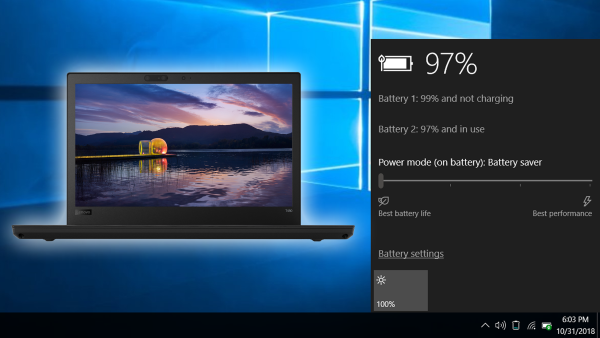
Tóm lại, máy tính xách tay chạy chậm có thể ảnh hưởng đến cách bạn làm việc, khiến các chương trình chạy chậm hoặc bị treo. Biết được điều gì làm cho máy tính xách tay chạy nhanh có thể giúp bạn quyết định xem đã đến lúc cần nâng cấp hay chưa cũng như xác định tốc độ mà bạn yêu cầu. Hy vọng bài viết này sẽ hữu ích đối với bạn và nếu có thắc mắc gì đừng ngần ngại liên hệ chúng tôi qua website bạn nhé.
Bên cạnh sự phổ biến của hệ điều hành Windows 10 thì hiện nay có rất...
Ngày nay bạn có nhìn thấy ở mọi nơi các nhà cung cấp dịch vụ...
Khi cài FileZilla tới đây thì check vào Always connect to this...
Cách tắt yêu cầu quyền administrator khi mở phần...
Cách khắc phục biểu tượng mạng hình quả...
Hướng dẫn tăng dung lượng file PST trong outlook Tăng dung...
Cách kích hoạt bật / tắt NumLock khi khởi động máy tính Tự động...
Tiếp tục với modem H3C MSR 610 IT Trung Tín sẽ hướng dẫn các bạn cách NAT...